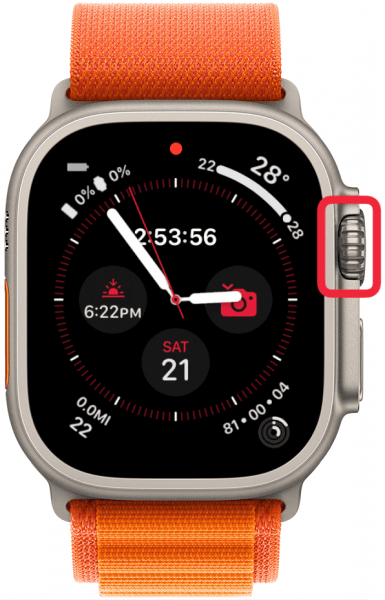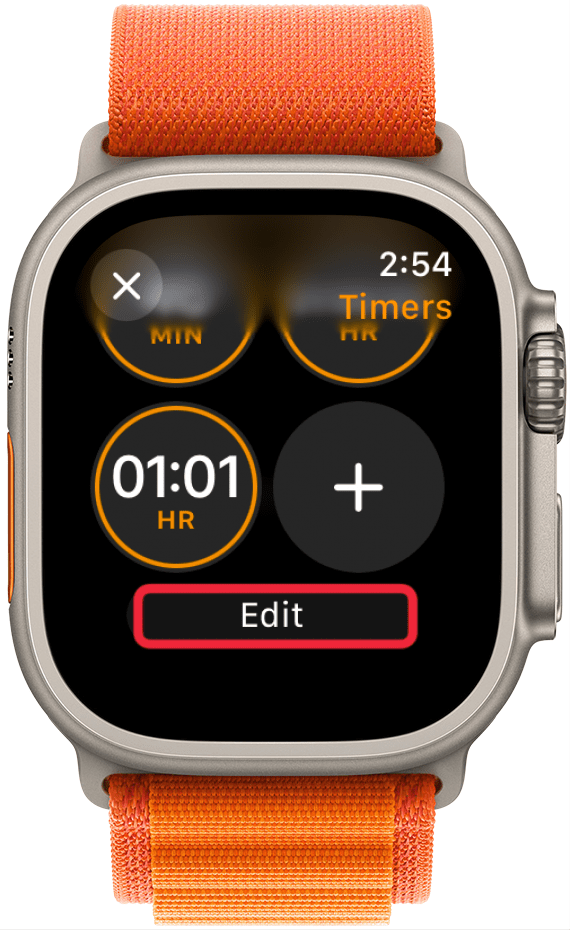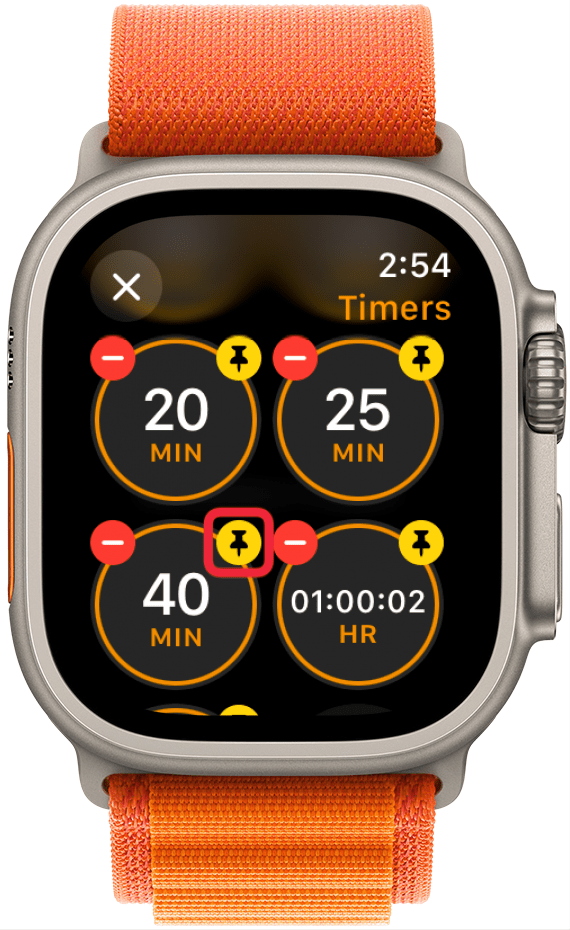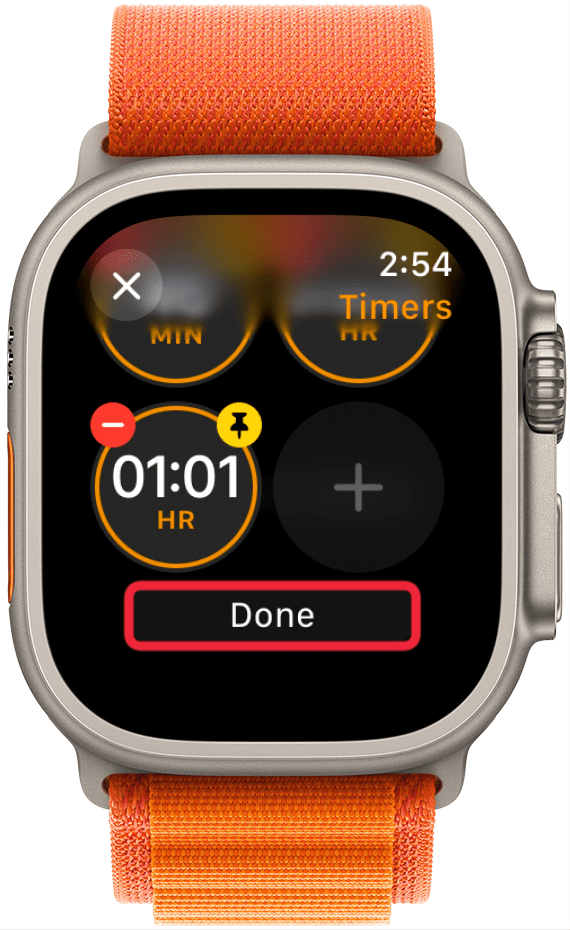تعد أجهزة توقيت Apple Watch مفيدة بشكل لا يصدق للحفاظ على كل شيء على المسار الصحيح ، ومن السهل ضبطها. لكن في بعض الأحيان ، يجب عليك التمرير لفترة طويلة للعثور على الوقت الذي تحتاجه في تطبيق Timers. سأعلمك كيفية تثبيت أجهزة التوقيت الأكثر استخدامًا إلى أعلى التطبيق للوصول السريع.
لماذا ستحب هذه النصيحة:
- في كل مرة تقوم فيها بإنشاء جهاز توقيت على Apple Watch ، يتم حفظه في تطبيق Times الخاص بك.
- يمكنك تثبيت أجهزة ضبط الوقت الأكثر استخدامًا إلى أعلى القائمة للوصول السريع.
كيفية تثبيت ساعة توقيت Apple Watch
متطلبات النظام
ستعمل الخطوات أدناه على Apple Watches Running Watchos 11. تعلم كيفيةالتحديث إلى أحدث WatchOS .
في كل مرة تقوم فيها بتعيين مؤقت على Apple Watch ، حتى لو كنت تستخدم Siri ، سيتم حفظ المؤقت في تطبيق Timers. على الرغم من أنك قادر على حذفها ، يمكنك أيضًا تثبيت مفضلاتك من أجل الوصول إلى المستقبل السهل:
 اكتشف ميزات iPhone الخاصة بـ iPhone Tip Tip Tip Daily (مع لقطات شاشة وتعليمات واضحة) حتى تتمكن من إتقان iPhone في دقيقة واحدة فقط في اليوم.
اكتشف ميزات iPhone الخاصة بـ iPhone Tip Tip Tip Daily (مع لقطات شاشة وتعليمات واضحة) حتى تتمكن من إتقان iPhone في دقيقة واحدة فقط في اليوم.
- اضغط على زر الصفحة الرئيسية على التاج الرقمي.

- افتح تطبيق TIMERS .

- قم بالتمرير إلى الأسفل وانقر فوق تحرير .

- اضغط على أيقونة دبوس على أي أجهزة ضبط الوقت التي ترغب في تثبيتها في أعلى تطبيق TIMERS.

- بمجرد الانتهاء من ذلك ، انقر فوق X أو قم بالتمرير لأسفل وانقر فوقه لحفظ أجهزة ضبط الوقت المثبتة.

يمكنك القيام بذلك مع أجهزة ضبط الوقت المتعددة ، ولكن كلما زادت دبوسك ، كلما كان التطبيق أكثر صعوبة في التنقل ، لذلك أقترح فقط تثبيت أجهزة ضبط الوقت الأكثر استخدامًا وحذف الباقي كل مرة.
أنت الآن تعرف كيفية تثبيت أجهزة ضبط الوقت في تطبيق Timers بحيث يمكنك الوصول بسرعة إلى الأوقات المفضلة لديك في الجزء العلوي من التطبيق. تأكد من مراجعة مجاني نصيحة اليوم لمزيد من دروس Apple Watch الرائعة.
تعرف على المزيد من نصائح إدارة الوقت
- استخدم وقت تطبيق التقويم لترك التنبيهات
- كيفية ضبط الساعة إلى الأمام
- اضبط مشاهدة الوقت في رمز مورس